트위터는 안드로이드와 iOS 앱을 재 설계했다. 웹 인터페이스까지 확장 된 매우 급격한 변화입니다. 좋은 소식은 새 Twitter 웹 인터페이스가 마음에 들지 않으면 이전 인터페이스로 다시 전환 할 수 있다는 것입니다. 스마트 폰 앱에서도 마찬가지입니다. 유일한 해결책은 다른 앱을 사용한다는 것입니다. 재 설계를 통해 상당히 많은 것들이 움직였습니다. 새 앱에서는 초안을 찾기가 쉽지 않습니다. 임시 트윗을 저장할 위치를 모르는 경우에는 그다지 중요하지 않습니다.
iOS 앱의 초안 트윗
iOS 앱에서 Twitter 초안에 액세스하려면앱에서 새 트윗 버튼을 작성하십시오. 새 트윗 작성 화면에서 프로필 사진의 미리보기 이미지 옆에 아이콘이 표시됩니다. 그것을 누르면 초안으로 이동합니다. 초안이 비어있는 경우이 단추는 프로필 사진 옆에 나타나지 않습니다. 이 버튼에는 임시 보관함에 저장 한 트윗 수가 표시되지 않습니다. 초안에 트윗이 있고 다른 것은 없는지 알려줍니다.

이전 버전의 Twitter 앱에서는 프로필 탭으로 이동하여 톱니 바퀴 버튼을 누르고 팝업 메뉴에서 임시 보관함을 선택해야했습니다.
안드로이드 앱에서 초안 트윗
트위터의 앱 디자인이 인터페이스를 통합했습니다iOS와 Android 앱 사이에서 그래도 완전하게 일치하지는 않습니다. 트위터 초안에 액세스하려면 왼쪽 상단에서 프로필 이미지를 탭하십시오. 탐색 드로어에서 프로파일을 선택하십시오. 프로필 화면에서 오버플로 버튼을 누릅니다. 메뉴에서 임시 보관함을 탭하여 Twitter 임시 보관함으로 이동하십시오.

트위터 재 설계는UI의 새로운 글꼴, 색상 및 원 트윗 초안만큼 중요한 것이 어떻게 숨겨져 있는지에 대한 대화는 많지 않습니다. 새로운 디자인은 눈에 좋고 나아졌지 만 이전 디자인에는 없었던 결함이 있습니다.
접근 할 방법도없는 것 같습니다트위터 웹 인터페이스의 트윗 초안은 어리 석습니다. 휴대 전화에서 트윗을 작성하기 시작하면 데스크톱에서 계속 트윗 할 수 없습니다. 아마도 사람들이 Windows 10의 공식 Twitter 앱이나 웹 인터페이스와 달리 Tweet Deck을 선호하는 이유 일 것입니다. 트위터의 누군가는 초안에 약간의주의를 기울여야합니다. 그들은 목록이나 순간이 아니더라도 필수적입니다.



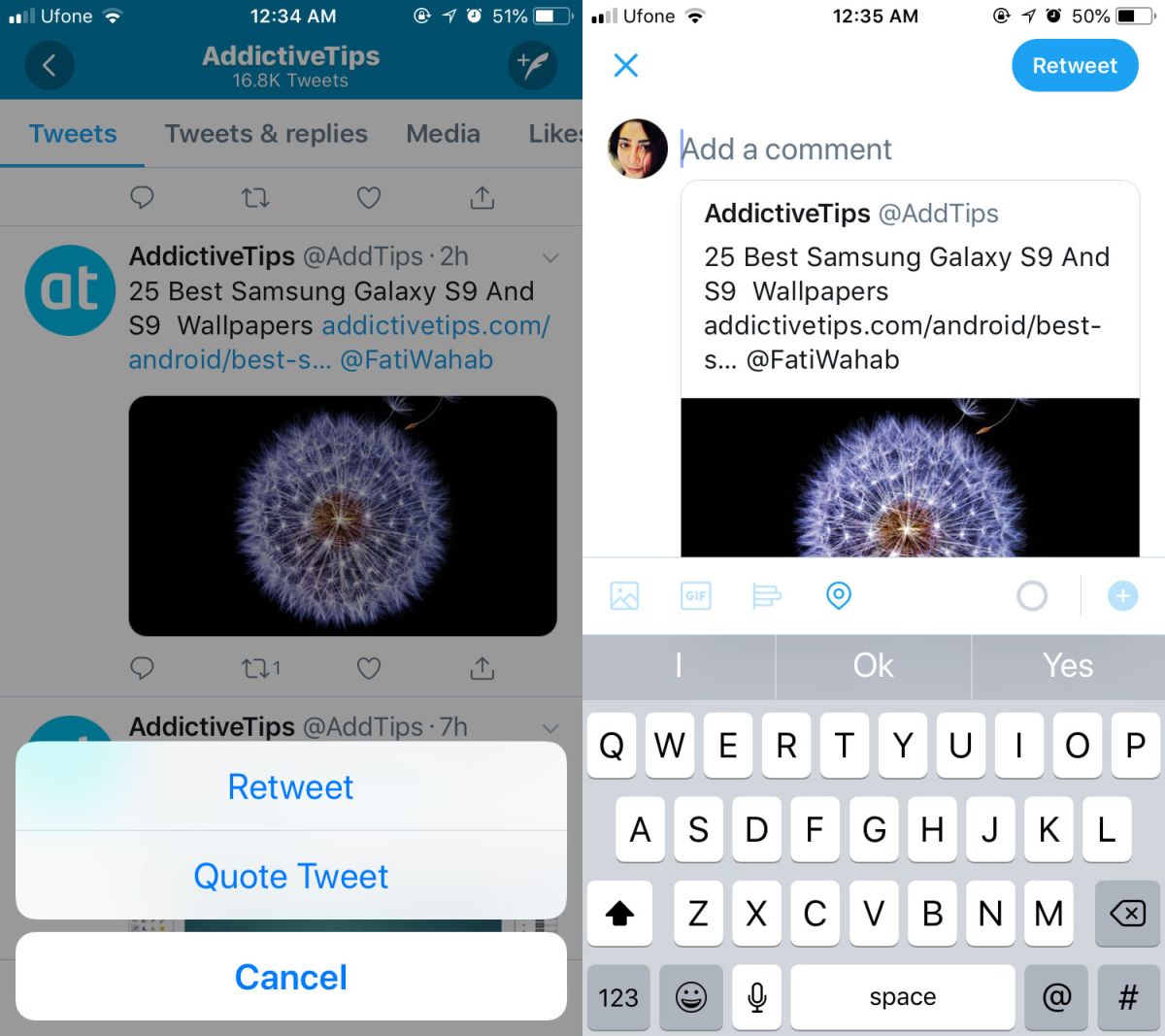









코멘트